Aquí tienes todo lo que necesitas saber sobre la sesión caducada de Facebook y otros problemas de inicio de sesión a los que se enfrentan muchos usuarios. Últimamente, Facebook se enfrenta a problemas de bloqueo. Las personas que utilizan el medio han informado de problemas de «sesión de Facebook caducada» y otros problemas de inicio de sesión de Facebook. Esto ha dejado a muchos usuarios preguntándose qué le ha pasado a Facebook. No te preocupes si a ti también se te ha cerrado la sesión de Facebook con el mismo problema. O si tu sesión ha caducado en Facebook. Aquí tienes todo lo que necesitas saber al respecto.
¿Qué significa sesión caducada en Facebook?
Unos 4.800 usuarios de EE.UU. han informado de problemas de inicio de sesión, según Downdetector, un sitio web de seguimiento de fallos. Según el rastreador de fallos, los problemas de caducidad de las sesiones de Facebook afectaban principalmente a EE.UU. y Europa. Un informe de Engadget indicaba lo que estaba ocurriendo. Según el informe, los usuarios con dispositivos iOS se desconectaban de la aplicación de Facebook y los usuarios con autenticación de dos factores no podían conectarse a los servidores.
Según cita Engadget, un portavoz de Facebook habló sobre el problema actual. Dijo: «Somos conscientes de que algunas personas tienen actualmente problemas para acceder a Facebook. Estamos trabajando para que todo vuelva a la normalidad lo antes posible». El portavoz dijo que están investigando que algunas personas tienen que volver a iniciar sesión para acceder a sus cuentas de Facebook. Sospechaban que el motivo era un cambio de configuración y prometieron que todo volvería a la normalidad lo antes posible.
Apagones de Facebook registrados en las últimas 24 horas
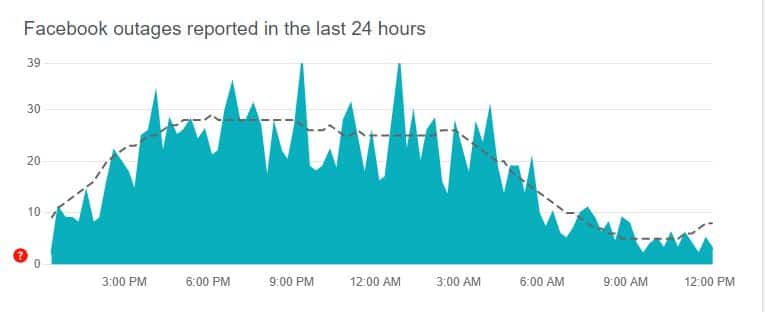
Este gráfico muestra un resumen de los informes de problemas enviados en las últimas 24 horas, en comparación con el volumen normal de informes por día. Es habitual que se notifiquen algunos problemas a lo largo del día. Downdetector sólo informa de un incidente cuando el número de informes de problemas es significativamente superior al volumen normal para esa hora del día. Visita la página de metodología de Downdetector para obtener más información sobre cómo Downdetector recopila información de estado y detecta problemas.
Trucos sencillos para solucionar la caducidad de la sesión de Facebook y otros problemas de inicio de sesión
- Volver a iniciar sesión y cambiar contraseñas – Se recomienda que los usuarios cierren completamente la sesión e intenten volver a iniciarla y, sobre todo, que cambien sus contraseñas.
- Cierra completamente la aplicación de Facebook – Primero, cierra la aplicación de Facebook (y cualquier otra aplicación o programa que se ejecute en segundo plano) y luego intenta abrirla de nuevo.
- Comprueba si hay actualizaciones de la aplicación y del sistema – Visita la tienda de aplicaciones de tu dispositivo para comprobar si hay actualizaciones de la aplicación de Facebook. Ve al menú de configuración del usuario para comprobar si hay actualizaciones del sistema.
- Borrar caché y datos – Normalmente puedes borrar la caché/datos a través del menú de ajustes de tu dispositivo. Este paso elimina los archivos temporales para liberar el espacio necesario en disco.
- Desinstalar/volver a instalar la aplicación de Facebook: en algunos dispositivos, puedes desinstalar y volver a instalar la aplicación de Facebook para resolver los problemas.
- Reinicia el dispositivo – Reiniciar el dispositivo te permite actualizar todo el dispositivo, deteniendo todas las aplicaciones innecesarias que se ejecutan en segundo plano y afectan al rendimiento de otras aplicaciones. También restaura la conectividad a Internet.
- Eliminar la cuenta de Facebook del dispositivo – Abre los ajustes de tu teléfono. Pulsa Cuentas y, a continuación, pulsa Facebook. Pulsa Eliminar cuenta para eliminar tu cuenta de Facebook del dispositivo. A continuación, puedes volver a añadir tu cuenta.
- Desactiva o elimina las extensiones sospechosas del navegador – En Chrome, haz clic en el icono con los tres puntos de la parte superior derecha. Haz clic en Más herramientas -> Extensiones. Desactiva todas las extensiones sospechosas pulsando el interruptor o haciendo clic en Eliminar para quitarlas del navegador. Después, comprueba si se ha resuelto el problema de la sesión caducada de Facebook.
¿Por qué aparece un mensaje de error que dice que no puedo responder a una conversación en Facebook?
Si no puedes responder a una publicación o conversación en Facebook, hay algunas situaciones que pueden ayudarte a entender por qué. Esto es según la información recopilada del Centro de Ayuda de Facebook.
Si ves el mensaje de error «No puedes responder a esta conversación», puede deberse a que:
- La persona a la que intentas enviar un mensaje ha desactivado o eliminado su cuenta
- Has bloqueado a la persona que intenta enviarte un mensaje, o ella te ha bloqueado a ti
- Estás intentando responder a una discusión de grupo que los otros miembros de la discusión ya han abandonado
En la mayoría de los casos, las razones 1 y 2 son el motivo por el que no puedes responder a una publicación en Facebook. Mucha gente abandona Facebook cada día. Si echas un vistazo a tu lista de amigos, puede que te sorprenda ver cuántos de tus amigos abandonan Facebook por otras redes sociales. Además, los amigos de Facebook se bloquean unos a otros después de cada pequeña pelea o discusión. Esto es muy común entre muchas personas de todo el mundo.
Informar de un error a Facebook
Con tantas funciones diferentes, no es raro iniciar sesión en Facebook y descubrir que algo no funciona. No te preocupes, ya que hemos repasado muchos problemas comunes, todos ellos cubiertos en este post.
Si encuentras un problema o un error al utilizar una función de Facebook, puedes denunciarlo fácilmente para que el problema se solucione lo antes posible. Los temas sobre los que puedes informar incluyen contenido ofensivo, algo que no funciona correctamente o comentarios generales.
Facebook afirma que los informes de sus usuarios ayudan a los técnicos a identificar y solucionar problemas, mejorando la experiencia general del usuario. Al informar de los problemas a medida que surgen, Facebook se convierte en un lugar mejor para todos. Entonces, ¿cómo informar de un problema en Facebook? Averigüémoslo.
Informar de un problema en Facebook con un ordenador
Sigue estos sencillos pasos para informar de un problema desde un ordenador:
- Ve al sitio web oficial de Facebook con tu navegador favorito en tu ordenador
- Inicia sesión con tu dirección de correo electrónico/número de teléfono registrado y la contraseña correcta
- Abre la ventana Informar de un problema. Para ello, haz clic en la flecha hacia abajo que aparece en el extremo derecho de la cabecera de tu página. En el menú desplegable que aparece, haz clic en la función Informar de un problema. Se abrirá una pequeña ventana en la que deberás introducir detalles sobre el problema.
- Tienes que seleccionar el tipo de problema en la ventana que se abre. Los tres tipos de problemas que aparecen son: comentarios generales, contenido ofensivo y algo no funciona.
- Dependiendo del tipo de problema que elijas, es posible que se te pida que proporciones datos de apoyo. Asegúrate de rellenar el formulario con toda la información posible para que Facebook pueda resolver el problema lo antes posible.
- Cuando hayas rellenado el formulario y estés satisfecho, haz clic en el botón Enviar para enviar el informe a Facebook.
Informar de un problema de Facebook con la aplicación móvil de Facebook
Sigue estos sencillos pasos para informar de un problema de Facebook con la aplicación para móviles de Facebook:
- Inicia la aplicación de Facebook en tu teléfono móvil.
- Pulsa el botón de menú situado en el extremo derecho de la cabecera y aparecerá un menú desplegable. Desplázate hasta la sección Ayuda y soporte técnico y pulsa sobre ella. Aparecerá un menú desplegable con varias opciones.
- Haz clic en Informar de un problema y, en la ventana emergente que aparece, selecciona el tipo de problema del que quieres informar. Los tres tipos de problemas que aparecen son: comentarios generales, algo no funciona y contenido ofensivo.
- Introduce cualquier información de apoyo en el formulario que aparece después de hacer clic en el tipo de problema que quieres denunciar, para que Facebook pueda resolver el problema lo antes posible.
- Una vez que hayas completado todo y estés satisfecho de haber proporcionado suficiente información sobre el problema, haz clic en el botón Enviar para enviar el informe.
¿Qué ocurre cuando denuncias un problema en Facebook?
Después de enviar tu formulario de informe de problemas, los ingenieros de Facebook reciben el informe y se toman su tiempo para revisarlo. Si incluyes todo en tu informe, sólo tardarán unos días en solucionar el problema.
Sin embargo, si el equipo de verificación considera que la información es insuficiente, Facebook te pedirá más datos para ayudar a los técnicos a resolver el problema. Si el estado de la bandeja de entrada de asistencia de Facebook para un problema que comunicaste indica que se ha resuelto, pero sigues teniendo los mismos problemas, debes comunicarlo de nuevo con información detallada. Incluso puedes adjuntar capturas de pantalla de apoyo si las tienes. Recuerda, si ves algo, di algo al respecto. Informar de los problemas hace de Facebook un lugar mejor para todos.
-
 Comprar seguidores de Facebook (perfil)
Comprar seguidores de Facebook (perfil) -
 Comprar Facebook Page LikesDesde $1,99
Comprar Facebook Page LikesDesde $1,99 -
 Comprar post likes FacebookDesde $0,99
Comprar post likes FacebookDesde $0,99 -
 Comprar Facebook ComentariosDesde $1,99
Comprar Facebook ComentariosDesde $1,99
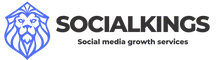












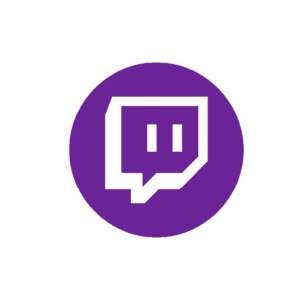
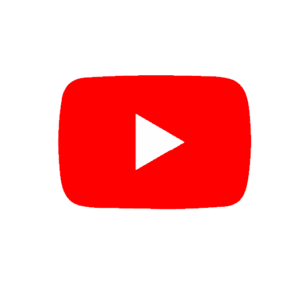

Add comment